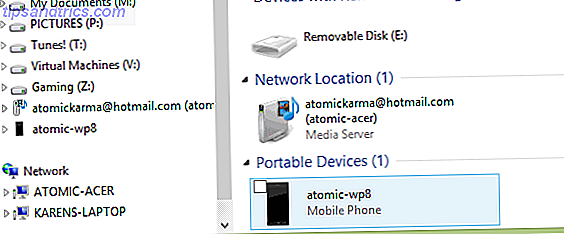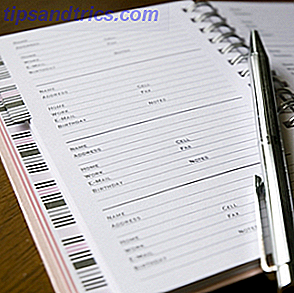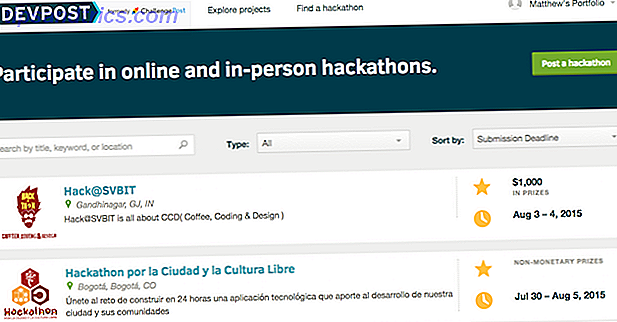Haben Sie jemals gehört, dass Leute über die Einrichtung eines Heimkino-PCs (HTPC) reden und sich fragen, was der Hype ist? Für mich ist das Aufregendste, dass ich meinen Fernseher für einen Computermonitor benutzen kann. Mit anderen Worten, ein HTPC bedeutet, dass ich YouTube-Videos (und andere) auf meinem Fernseher in meinem Wohnzimmer abspielen kann, um sie gleichzeitig mit meiner ganzen Familie zu teilen.
Dieser Artikel gibt Ihnen einen Überblick darüber, wie Sie einen HTPC einrichten, welche erstaunliche Leistung er bietet, wie Sie ihn personalisieren können und wie Sie Ihr System mühelos steuern können.
Warum einen Heimkino-PC verwenden?
Wie bereits erwähnt, können Sie mit einem HTPC YouTube-Videos auf Ihrem Fernseher ansehen. Dies gilt auch für andere Online-Videos wie Vimeo-Videos, TED-Talks und eine Vielzahl anderer Online-Videoquellen. Ein HTPC eignet sich auch hervorragend zum Anzeigen von Videos, Fotos, Musik oder Filmen von Computern in Ihrem Netzwerk auf Ihrem Fernsehgerät.
Es gibt keine bequemere Möglichkeit, durch Urlaubsfotos, Heimvideos und heruntergeladene Videos zu schauen, als von Ihrem Sofa aus auf den großen Bildschirm zu schauen. Sie können sogar einen HTPC einrichten, um Online-Radio aus der ganzen Welt aus Ihren TV-Lautsprechern zu spielen. Meiner Meinung nach sorgt Musik aus dem Online-Radio für einen besseren Hintergrundsound als TV-Shows, weil man nicht auf die Story oder die Grafik achten muss, um sie zu genießen.
Erste Schritte mit einem HTPC
Es ist nicht besonders schwierig, mit einem HTPC zu beginnen, aber eine Sache, die ich hier erwähnen möchte, ist, dass es schwer fällt aufzuhören, wenn man erst einmal angefangen hat. Wenn du wie ich bist, wirst du jedes Wochenende ein paar kleine Verbesserungen haben, an denen du dich entscheidest ... die du mit Freude die ganzen Nachmittage verbringst.
Sie müssen nicht alles in diesem Leitfaden auf einmal machen. Betrachten Sie es als einen Fahrplan, um Ihnen zu zeigen, wohin Sie damit gehen können, sobald Sie es laufen haben. Wir von MakeUseOf übernehmen keine Verantwortung, wenn die Aktualisierung Ihres HTPC zu einer neuen Obsession wird. Betrachten Sie dies als Ihre einzige Warnung.
Preiswerte HTPC Hardware Optionen
Einige der beliebtesten Hardwareteile, um einen Do-it-yourself-HTPC zu betreiben, sind der Raspberry Pi und der Ouya. Ich habe meins mit einem Raspberry Pi gemacht, so dass nicht alle Aspekte dieses Handbuchs für Ouya Benutzer gelten.

Der Raspberry Pi ist ein $ 35 Computer von der Größe eines Kartenspiels. Sie müssen es mit einem Bildschirm, einer Tastatur und einer Maus, einer Stromquelle und einer SD-Karte mit mindestens 4 GB Speicherplatz versehen. Sie können mehr darüber erfahren, wie Sie Ihren Raspberry Pi in einen HTPC verwandeln können Wie Sie Ihren Raspberry Pi in ein Heimkinosystem verwandeln Wie Sie Ihren Raspberry Pi in ein Heimkinosystem verwandeln Vier Wochen später spiele ich mit meinem Raspberry Pi Es gibt verschiedene Möglichkeiten, um es zu verwenden, um im Internet zu surfen und Standard-Computing-Aufgaben zu spielen mit den verschiedenen Konfigurationen, die ... Lesen Sie mehr, oder sehen Sie unsere Inoffiziellen Raspberry Pi Handbuch Raspberry Pi: Das inoffizielle Tutorial Raspberry Pi: Das inoffizielle Tutorial Ob Sie ein aktueller Pi-Besitzer sind, der mehr darüber erfahren möchte oder ein potenzieller Besitzer dieses Kreditkartengeräts ist, das ist kein Leitfaden, den Sie verpassen möchten. Lesen Sie mehr für alles, was Sie darüber wissen müssen.

Die Ouya ist eine Android-basierte Spielekonsole mit einem Preis von 99 US-Dollar, die sich auch für HTPCs eignet. Sie können alles über die Ouya-Konsole lernen. Alles über Ouya, die $ 99-Spiele-Konsole Erfahren Sie alles über Ouya, die $ 99-Spiele-Konsole Lesen Sie mehr, oder lesen Sie diesen Forum-Thread über die Verwendung der Ouya als HTPC auf dem OuyaForum, wenn Sie verwenden möchten das Ouya als Hardware.
Einrichten der HTPC-Software
Sobald Sie einen Raspberry Pi erworben haben, müssen Sie ein Betriebssystem darauf legen. Wenn Sie noch nie ein Betriebssystem auf einem Raspberry Pi von Grund auf installiert haben, gibt es ein paar Software-Programme, die es wirklich einfach machen. Lesen Sie mehr darüber, wie NOOBS (Neue Out Of Box Software) helfen kann Wie NOOBS für Raspberry Pi Erstanwendern helfen kann Wie NOOBS für Raspberry Pi Erstanwendern helfen kann Es gibt etwas über den Raspberry Pi, das die Leute nur abschrecken könnte: bis jetzt Die Einrichtung war nicht besonders benutzerfreundlich. NOOBS will das ändern! Lesen Sie mehr Erstnutzer des Raspberry Pi. NOOBS macht es auch einfach, mehrere Betriebssysteme auf dem Raspberry Pi zu betreiben, von denen es mehrere Möglichkeiten gibt.
Betriebssysteme

Die Auswahl eines Betriebssystems für Ihren HTPC ist genauso wie die Entscheidung, ob Sie Windows, Linux oder Mac auf einem Desktop ausführen möchten, nur mit verschiedenen Optionen. Für Ihren ersten Heim-HTPC empfehle ich Ihnen, eine Version von XBMC (XBox Media Center) auszuführen. Zwei beliebte Optionen sind OpenELEC (Open Embedded Linux Entertainment Center) und RaspBMC.

Ich habe OpenELEC aus zwei Gründen gewählt: 1) Die Größe des Betriebssystems ist wesentlich kleiner als bei RaspBMCs und 2) es läuft schneller als RaspBMC. Wenn Sie Ihren HTPC auf einem Gerät ausführen, das so wenig Strom verbraucht wie der Raspberry Pi, werden Sie jede Geschwindigkeitsverbesserung zu schätzen wissen, die Sie erhalten können. Dieser Artikel bezieht sich ab sofort auf alle Arten von XBMC-basierten Betriebssystemen für Ihren HTPC als XBMC.
Add-ons: Die "Apps" des Heimkino-PCs
Je nach Art der Videos, die Sie ansehen möchten, werden Add-ons für Videodienste wie das YouTube-Add-on, das Vimeo-Add-on und das TED-Add-On nützlich sein. Sobald Sie die Video-Add-Ons eingerichtet haben, können Sie den Service für Ihre Lieblingsvideos fast genauso durchsuchen, als ob Sie einen Internet-Browser auf einem herkömmlichen PC verwenden würden - nur Sie werden sie auf dem großen Bildschirm wiedergeben.
Wenn ein TV-Ersatz ist mehr, was Sie suchen, lesen Sie über Add-Ons zum Fernsehen auf Ihrem XBMC Watch TV-Shows auf XBMC Mit diesen Add-Ons TV-Shows auf XBMC mit diesen Add-Ons Fernsehen Sie lieben? Dann lieben Sie auch XBMC, auch wenn Sie es noch nicht wissen. Die ultimative Media-Center-Software bietet eine Vielzahl von Möglichkeiten, um Ihren Favoriten zu ... Lesen Sie mehr - von den legalen zu den nicht legalen Optionen. Wenn Sie ein Fan von Internetradio und Apps wie der beliebten internationalen Radio-App TuneIn Radio sind, dann finden Sie auf XBMC auch ein Add-on für TuneIn - damit Sie Ihr Radio aus den Lautsprechern hören können, die mit Ihrem Leben verbunden sind Fernsehraum. Meine Familie liebt es, das TuneIn Radio-Add-on für Hintergrundmusik im Haus zu verwenden.
Wenn Sie das Wetter über die Nachrichten oder den Wetterkanal nicht wissen, können Sie ein Wetter-Add-on nützlich finden. Einige Add-Ons werden beim Einrichten von XBMC nicht standardmäßig zur Verfügung gestellt. Der folgende Artikel erklärt Ihnen, wie Sie Repositories herunterladen können. 5 Erstaunliche Add-Ons für das XBMC Media Center 5 Erstaunliche Add-Ons für das XBMC Media Center Machen Sie XBMC noch besser, indem Sie diese fantastischen Add-Ons hinzufügen. Egal ob Sie Fernsehen, Sport oder Spiele lieben, diese Plugins werden Ihnen helfen, das Beste aus Ihrem Fernseher herauszuholen. Das letzte Mal habe ich das Ende von ... beklagt, um auf andere Add-ons zuzugreifen.
Skins: Deinen HTPC fantastisch aussehen lassen

Confluence (die Standard-Skin) ist am besten für den höchsten Grad der Kontrolle Ihres HTPC. Andere Skins können zwar schön aussehen, aber sie haben möglicherweise nicht die Tiefe von Menüoptionen und Beschreibungen dessen, was Sie tun können. Ich verwende Confluence, wenn ich meinen HTPC aktualisiere und viel Kontrolle brauche.

Meine Haut der Wahl ist eine Variation von Refocus Big, genannt ReFocus Light. ReFocus Big verwendet eine schöne große Schrift, die das Lesen selbst auf einem älteren Fernsehgerät mit niedriger Auflösung erleichtert, und die ReFocus Light-Version ist nur ein wenig reduziert, um den Bedarf an Systemressourcen zu reduzieren (so dass sie schneller läuft). Sie können auch 6 andere tolle Empfehlungen für XBMC Skins 6 coolste kostenlose Skins für Ihr XBMC Media Center 6 coolste kostenlose Skins für Ihr XBMC Media Center Im Laufe der Jahre XBMC Skins haben sich von funktionalen zu schönen und die neueste Version mit dem Codenamen "Eden entwickelt ", Fügt noch mehr Polnisch hinzu. Das Herunterladen und Installieren dieser Skins wird von XBMC aus erledigt ... Read More.
Steuern Sie Ihren HTPC mit anderen Geräten
Sobald Sie einen HTPC eingerichtet haben, werden Sie es viel bequemer finden, ihn zu steuern und zu ändern, was mit den Fernbedienungen gespielt wird. Sie müssen die IP-Adresse Ihres HTPCs herausfinden (gehen Sie zu Einstellungen> System Info, um dies in der Confluence- Oberfläche herauszufinden), um Ihrer Fernbedienung mitzuteilen, welchen Computer Sie steuern möchten.
Sobald Sie es eingerichtet haben, müssen Sie nicht mehr aufstehen, um die mit dem Raspberry Pi verbundene Tastatur und Maus zu verwenden. Wir überprüften verschiedene Möglichkeiten, um XBMC mit einem Android-Gerät zu steuern Android XBMC Remote-Apps im Vergleich - Welche sollten Sie verwenden? Android XBMC Remote-Apps im Vergleich - Welche sollten Sie verwenden? Steuern Sie XBMC mit Ihrem Android-Telefon. Sicher, Sie könnten ein dediziertes Telefon für Ihr Mediencenter kaufen, aber wenn Sie ein Android-Smartphone oder -Tablet haben, ist es wirklich nicht nötig. Komplette Kontrolle kann ... Lesen Sie mehr wie YATSE (meine bevorzugte Wahl) oder die offizielle XBMC Remote-App.
Browser-Erweiterungen, die Videos auf Ihrem HTPC wiedergeben können
Manchmal befinden Sie sich auf einem Laptop in der Nähe Ihres Fernsehers, arbeiten oder schauen sich YouTube-Videos an und finden dann etwas wirklich Tolles, das Sie allen zeigen möchten. Die Browser-Erweiterungen "Send-to-XBMC" (Firefox) und "Play-to-XBMC" (Chrome) bieten Ihnen eine Schaltfläche, über die das Video, das Sie gerade sehen, an XBMC gesendet wird. Weitere Informationen zum Senden von YouTube-Videos an Ihren Fernseher mit XBMC So senden Sie ein beliebiges YouTube-Video sofort an Ihren Fernseher mit XBMC So senden Sie ein beliebiges YouTube-Video sofort an Ihren Fernseher und verwenden XBMC Senden Sie sofort ein beliebiges YouTube-Video an Ihren Fernseher. Es ist perfekt für YouTube-Partys oder jederzeit, wenn Sie bequem ein Video von Ihrer Couch aus sehen möchten. Alles, was Sie brauchen, um Wohnzimmerträume wahr werden zu lassen ... Lesen Sie mehr. Weitere Informationen zu XBMC-Tools für Chromebook Die ultimative Anleitung zu XBMC-Tools auf Ihrem Chromebook Die ultimative Anleitung zu XBMC-Tools auf Ihrem Chromebook Reguläre TV-Geräte verfügen über Fernbedienungen, während XBMC jedes Gerät in Ihrem Haus als Fernbedienung verwendet. Welche Erweiterungen benötigen Sie, um Ihr Chromebook in eine andere fantastische Fernbedienung für XBMC zu verwandeln? Weitere Informationen sind auch für Chrome-Nutzer hilfreich.
XBMC über das Web steuern

Wenn Sie überhaupt nichts herunterladen möchten, geben Sie einfach die IP-Adresse Ihres HTPC in die URL-Leiste eines Browsers ein, mit dem Sie darauf zugreifen können. Es ist keine schöne Schnittstelle, aber es wird im Notfall tun. Heck, ich benutze es, um meine XBMC von meinem Laptop zu steuern, während ich diesen Artikel getippt habe. Wenn Sie eine ästhetisch ansprechendere Möglichkeit suchen, XBMC über Ihren Browser zu steuern, gibt es ein XBMC-Add-On namens Chorus XBMC-Benutzer: Verwandeln Sie Ihren Browser in eine Fernbedienung mit Chorus XBMC-Benutzern: Verwandeln Sie Ihren Browser in eine Fernbedienung Mit Chorus Chorus ist ein neues XBMC Web-UI und es könnte einfach das Beste sein. Erkunden und stellen Sie Ihre XBMC Musik-, TV- und Film-Sammlung in Ihrem Browser bereit - stilvoll. Lesen Sie mehr, das sieht umwerfend aus und lässt Sie Ihre Tastaturpfeile als die Fernbedienungspfeile verwenden.
Mehr lernen
Dieser Artikel kratzt nur die Oberfläche von dem, was Sie mit einem Heimkino-PC tun können. Wie bei jedem Linux-Projekt werden Sie feststellen, dass Foren-Communities wie http://forum.xbmc.org/ hilfreich sind, wenn Probleme auftreten (ebenso wie das Forum, zu dem ein Entwickler eines Add-Ons gehört). Sie machen auch Spaß, wenn Sie nur mit anderen Leuten reden wollen, die an HTPCs arbeiten, wie Sie. Die Foren sind auch ein toller Ort, um sich über neue Dinge zu informieren, die Leute mit ihren HTPCs machen.
Was sind deine Träume für den perfekten HTPC? Wenn es eine Sache gäbe, die Sie an der Anstrengung verkaufen würde, einen zu beginnen, was wäre es? Sprich darüber in den Kommentaren!
Bildquelle: gloan via Flickr, Refocus Big von Paul Salem über xbmc.org